Qu’est-ce que Wermgr.exe et comment le désactiver rapidement
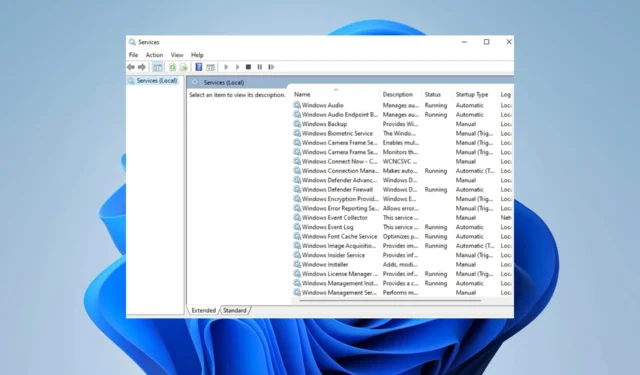
Le wermgr.exe est un service de rapport d’erreurs utile qui envoie des journaux d’erreurs à Microsoft. Cet exécutable vous avertit également en cas de problème avec le système d’exploitation ou un programme.
Cependant, il est essentiel d’identifier le problème sous-jacent avant de s’attaquer au problème.
Quel est le processus Wermgr.exe ?
L’exécutable wermgr.exe est un composant crucial du gestionnaire de rapports d’erreurs Windows. Sa fonction principale est de gérer les erreurs qui se produisent dans le système d’exploitation Windows.
Il est utilisé pour identifier et signaler tout plantage ou erreur afin de déterminer la cause première de l’échec de votre programme.
Dois-je désactiver le wermgr.exe ?
Il est recommandé de garder ce processus activé, car sa désactivation peut entraîner un dysfonctionnement de certains composants Windows.
Il est important d’assurer le bon fonctionnement de tous les aspects du système d’exploitation. Il doit donc rester activé.
Comment puis-je désactiver wermgr.exe ?
1. Utilisez la fenêtre Services
- Maintenez les touches Windows+ Rensemble pour ouvrir une fenêtre Exécuter.
- Tapez services.msc et cliquez sur OK pour ouvrir l’écran Services.
- Dans l’écran des services, faites défiler vers le bas et localisez le service de rapport d’erreurs Windows . Maintenant, faites un clic droit dessus et choisissez Propriétés .
- Changez ensuite le Type de démarrage de Automatique à Manuel .
- Après avoir configuré le type de démarrage sur manuel, il est recommandé de redémarrer votre système. Suite à cela, une vérification du gestionnaire des tâches devrait révéler l’absence de wermgr.exe.
2. Utilisez l’Éditeur du Registre
- Sur votre écran d’accueil, tapez regedit dans la barre de recherche et cliquez sur Ouvrir .
- Au moment où l’ UAC apparaît, cliquez sur Oui.
- Ensuite, localisez le chemin suivant
HKEY_LOCAL_MACHINE\SOFTWARE\Microsoft\Windows\Windows Error Reporting - Maintenant, passez au panneau de droite et recherchez Disabled .
- Double-cliquez sur la clé DWORD désactivée et modifiez la valeur de 0 à 1 . Enregistrez-le ensuite en cliquant sur OK.
Après avoir effectué ces modifications, wermgr.exe sera désactivé.
Nous espérons que ce guide vous a fourni l’assistance nécessaire pour répondre à votre préoccupation. Résoudre ce problème n’est pas aussi décourageant qu’il n’y paraît au premier abord.
Nous apprécions votre opinion sur ce sujet et serions ravis d’entendre vos réflexions. Veuillez partager vos commentaires en laissant un commentaire ci-dessous.



Laisser un commentaire